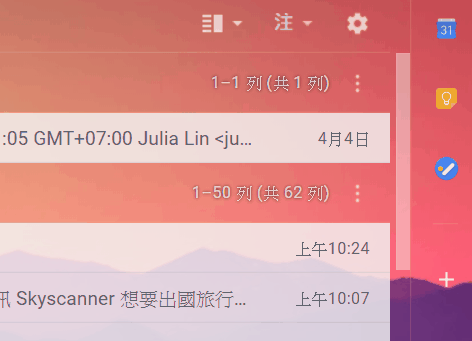昨日看了一堆 Gmail 改版的消息,我馬上打開網頁版的「設定」(右上角齒輪圖案),按下「試用新版 Gmail」,看到 Gmail 拉皮後的新臉,果然好看了些。上次微整已是 2013年的事了,看來大家默默忍受 Gmail 老氣橫秋的模樣很久,對這次改頭換面有很大期待,經過 Google 兩年時間調整,Gmail 終於有了新氣象。根據官方部落格發表,依我目前來看 Gmail 改裝的功能來說,以各家 Mail APP 必備的 Snooze 延後功能,與 Google 日曆、Keep、Tasks 整合,為最讓我能對 Gmail 微整有感的新功能。
↓不喜歡新版可隨時改回去,不過應該是試用之後,就再也回不去了。
除了加強資安所推出企業版「加密」功能(禁止轉寄、複製與列印),我們一般用戶能看不到用不到以外,讓人馬上看到有感就是 Gmail 強化直覺介面操作,封信件標題右方,顯示「封存、刪除、未讀取、延後」選項功能,我們可以快速處理單一信件,不用像以前那樣勾選才能使用。
☻服下整合大補丸 Gmail + Google Calendar/ Keep/ Tasks
讓我最為激賞的部分,就是 Gmail 與 Google 日曆、Keep、Tasks 整合,右邊側邊欄可打開三大天王,可說是千呼萬喚下最期盼的功能,之前安裝一些第三方套件如 Meetingbird,才能讓 Google Calendar 併行在 Gmail 使用,現在可以不用那樣麻煩了;不過只能單日顯示,要修改 Event 還是得打開 Google Calendar,仍有所不便呢。
☞ 要用 Google 待辦事項 Tasks ??
看到 Tasks 按鈕出現,喚起大家塵封已久的記憶了嗎? Tasks 並沒有消失,一直都在,還終於開發出獨立 APP! 我為手機要不要下載 Tasks,著實猶豫好一會兒,光看介面就知道 Tasks 有多陽春,但能與 Gmail 整合,我只好勉為其難安裝到手機。大家定有情有獨鍾使用的待辦事項 APP,我從 Any.do 跳槽到 Microsoft 的 To Do,但限於不同系統,要把 Gmail 轉為 To Do,看來還是用 Tasks 比較方便,但是,Tasks 功能實在非常單調,只有日期設定,沒有時間提醒,讓我很難持續想用下去。
☻外掛程式支援 Gmail + Trello
我倒對下方 + 符號感興趣,可取得第三方應用外掛程式,我選擇 Trello for Gmail,安裝完經過授權與登入,可將郵件轉為任務,先以 Inbox方式收集,依輕重緩急放進個別卡片 Card,所有待辦事項用看板模式瀏覽一目了然。
☻ 自動智慧貼心提醒回信、追蹤
據聞 Gmail 加裝 AI 智慧助理功能,要是你已寄出 Mail多日,對方還沒回信給你,Gmail 會顯示 Follow-up 追蹤提醒;或你收到信,多日未處理,系統會跳出你該回覆的提醒,直到寫這篇文章為止,我到現在還沒感受到這貼心功能。
☞ 第三方應用依舊值得發掘
Gmail 網頁版的大幅改版,帶來期盼已久的新氣象,但仍有許多不足或有待加強的部分,必須倚靠第三方套件支援,這也是套件源源不絕開發的動力,像是把 Gmail 變身為看板的 Sortd for Gmail 、Drag,活用 GTD 精神,幫助處理郵件的工具,補足 Gmail 效率管理,不就是有待我們去發掘問題、解決問題的可能嗎?
★ 感謝你喜歡這篇文章,轉載分享時請尊重作者著作權,註明出處及原文網址,我在 Google+ 和 Facebook 同步分享,歡迎留言交流。